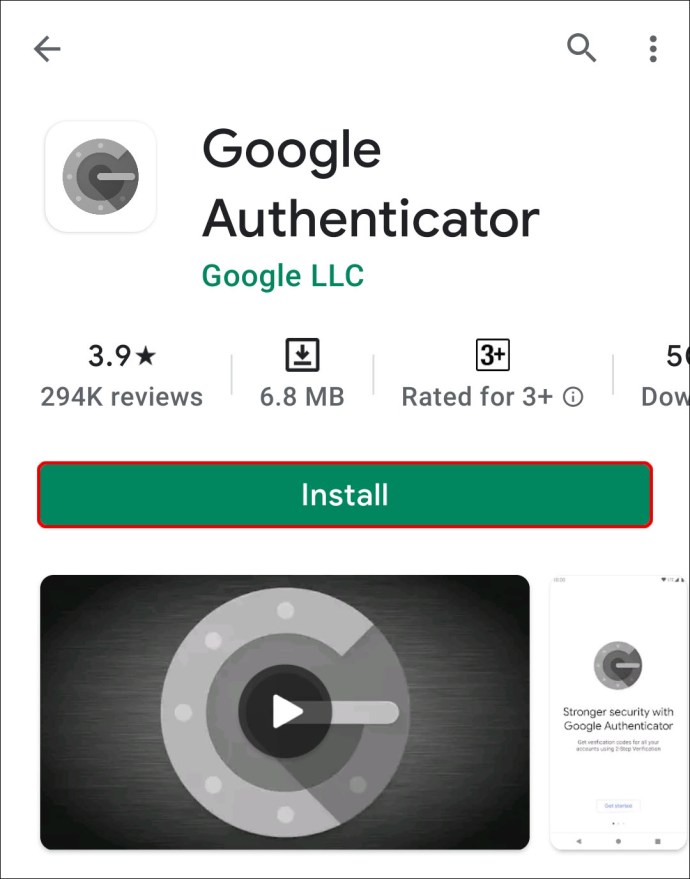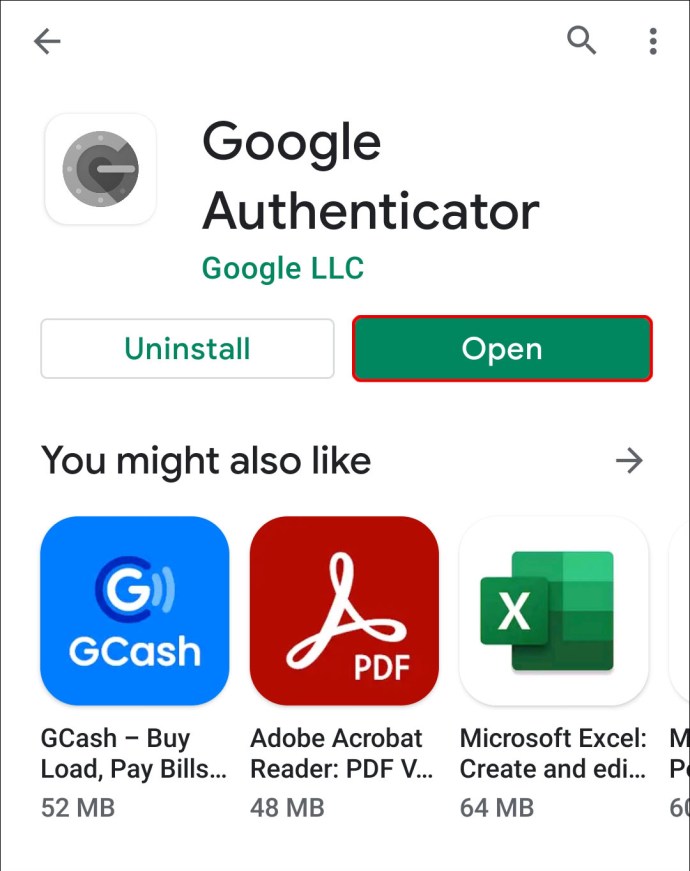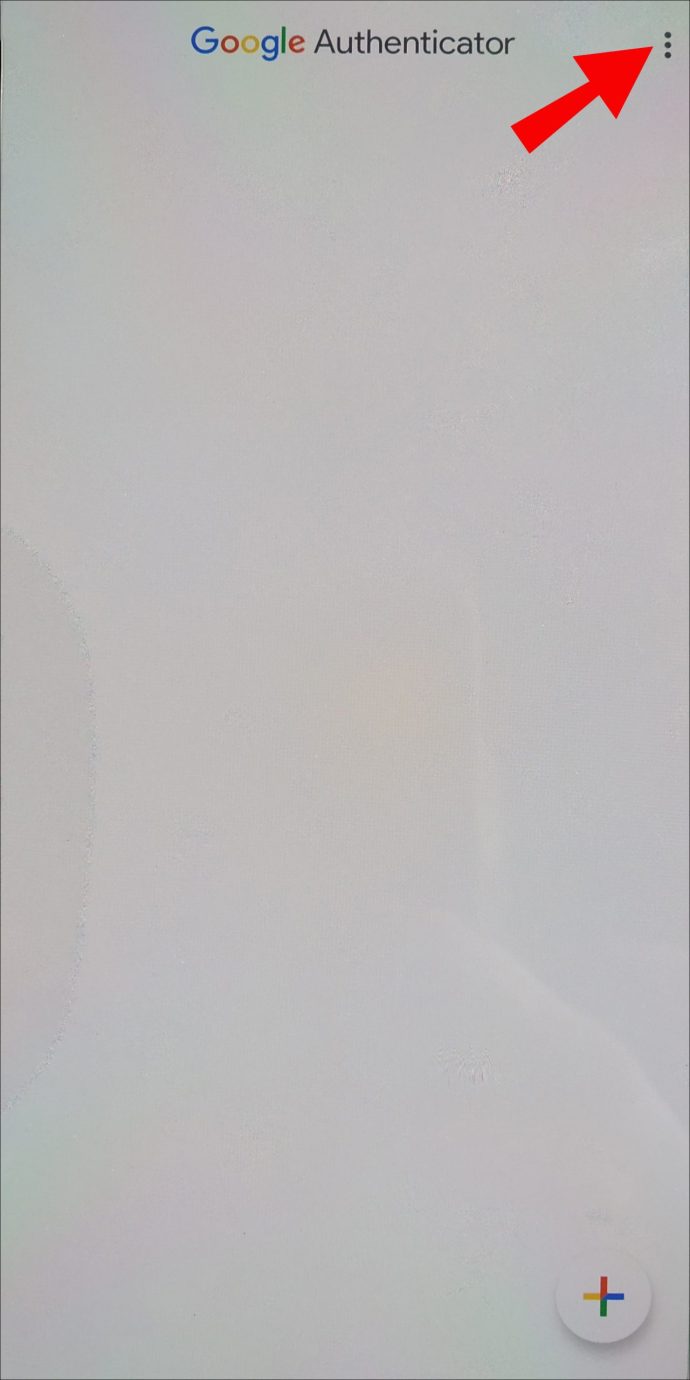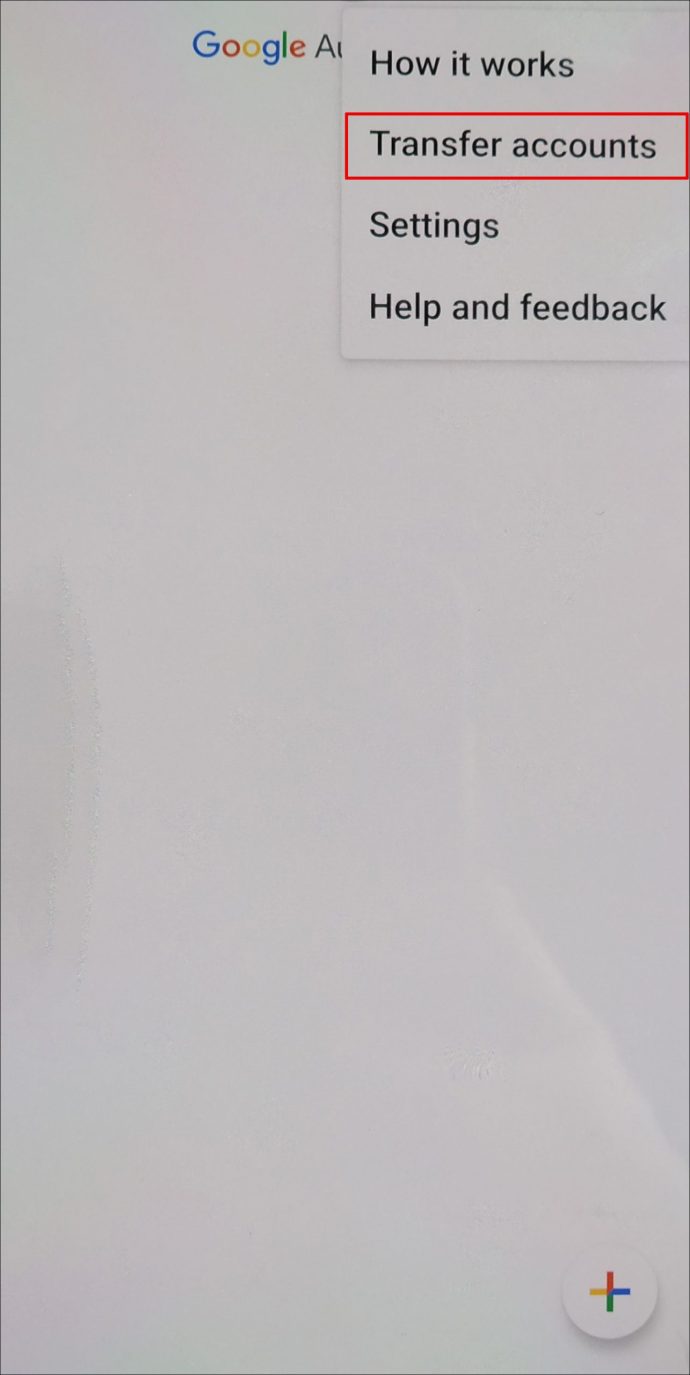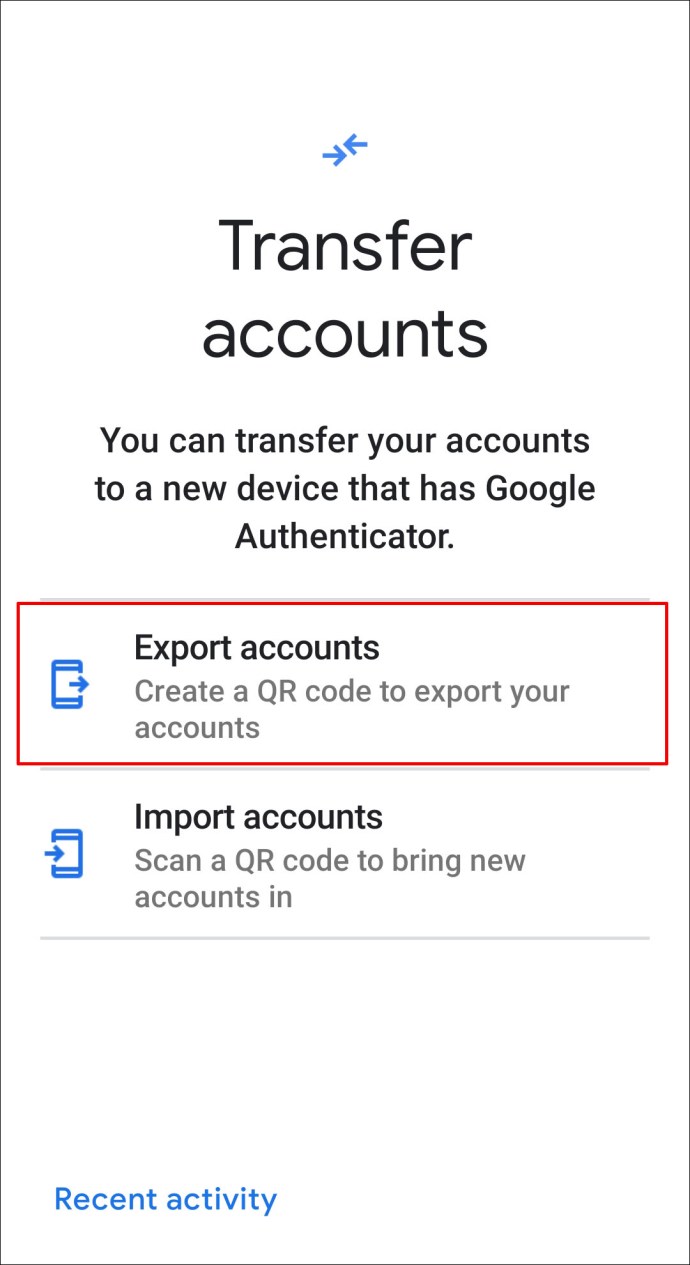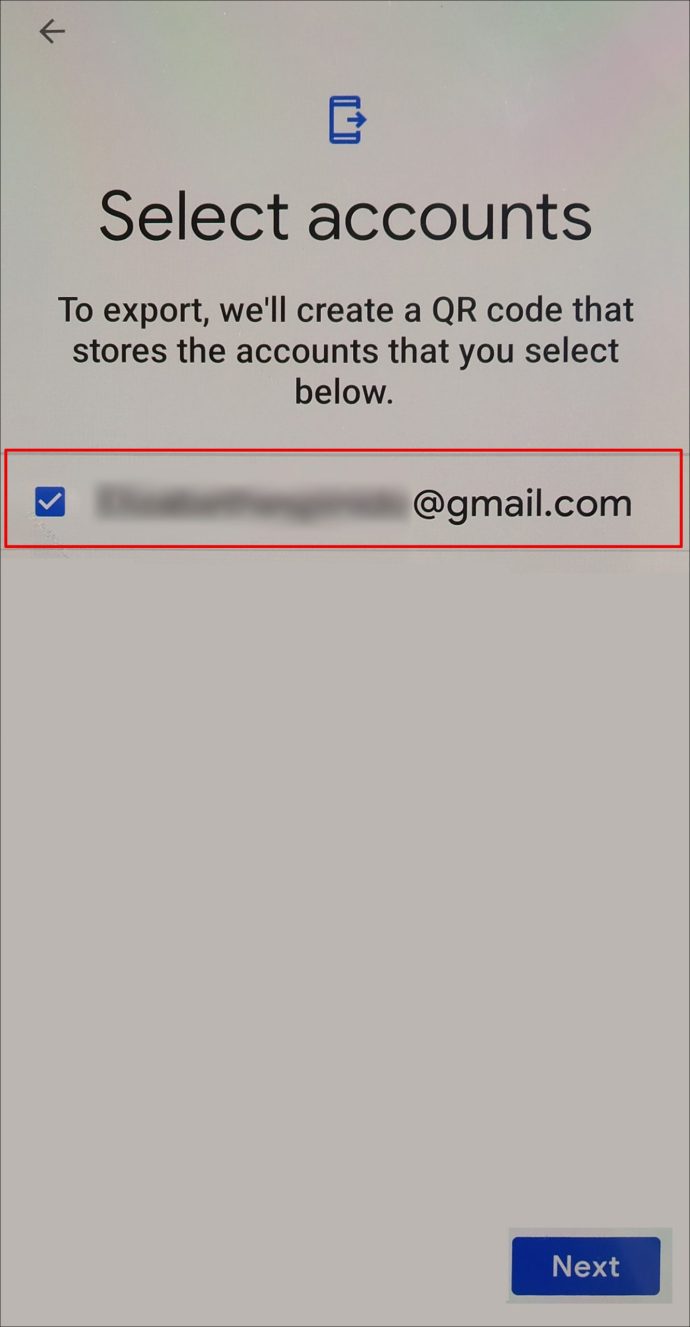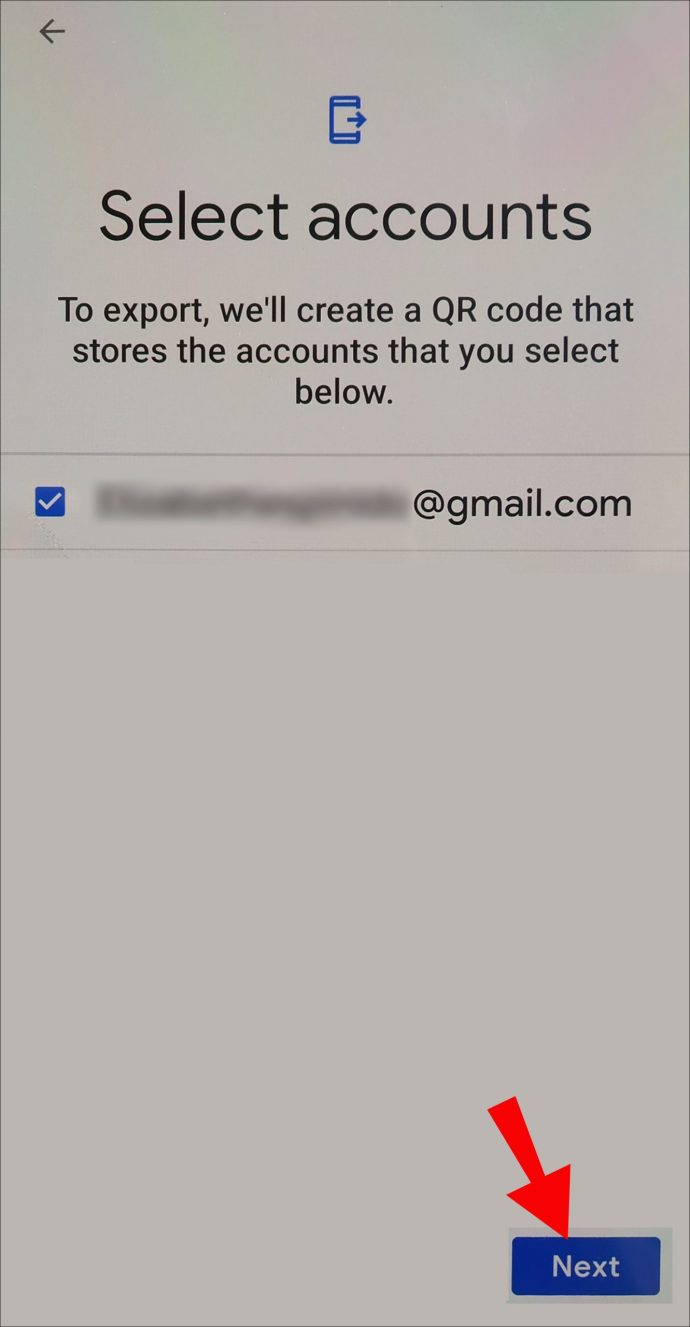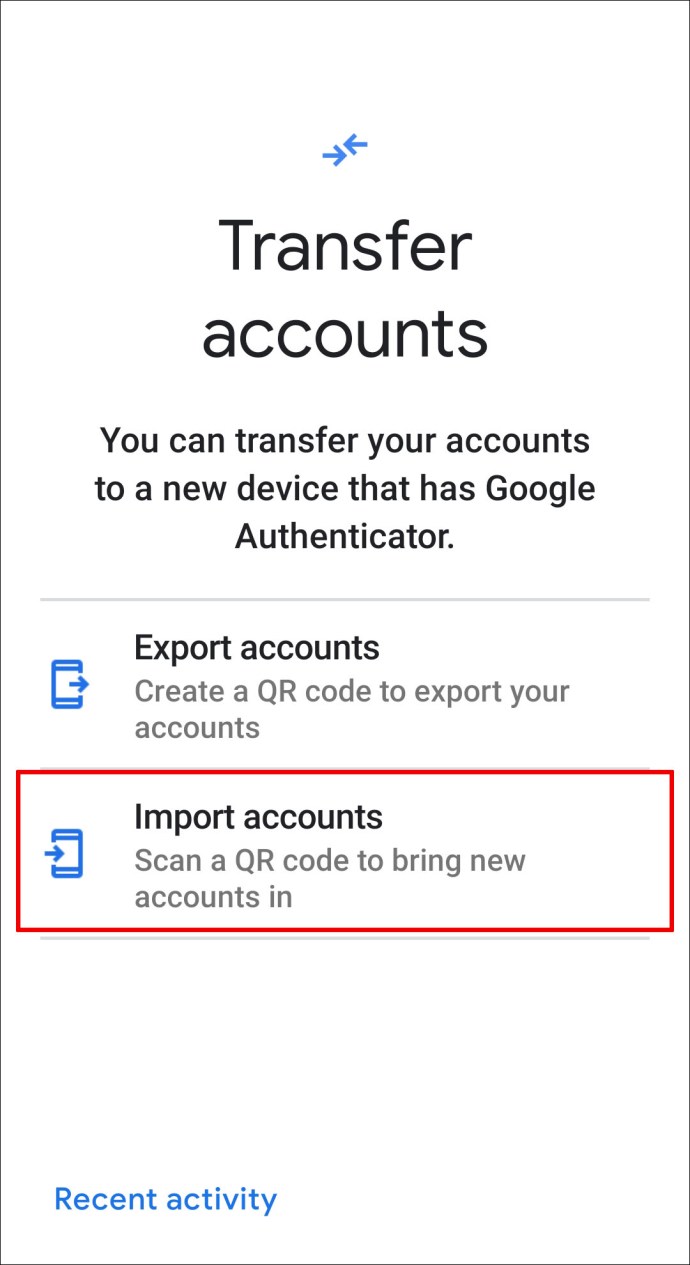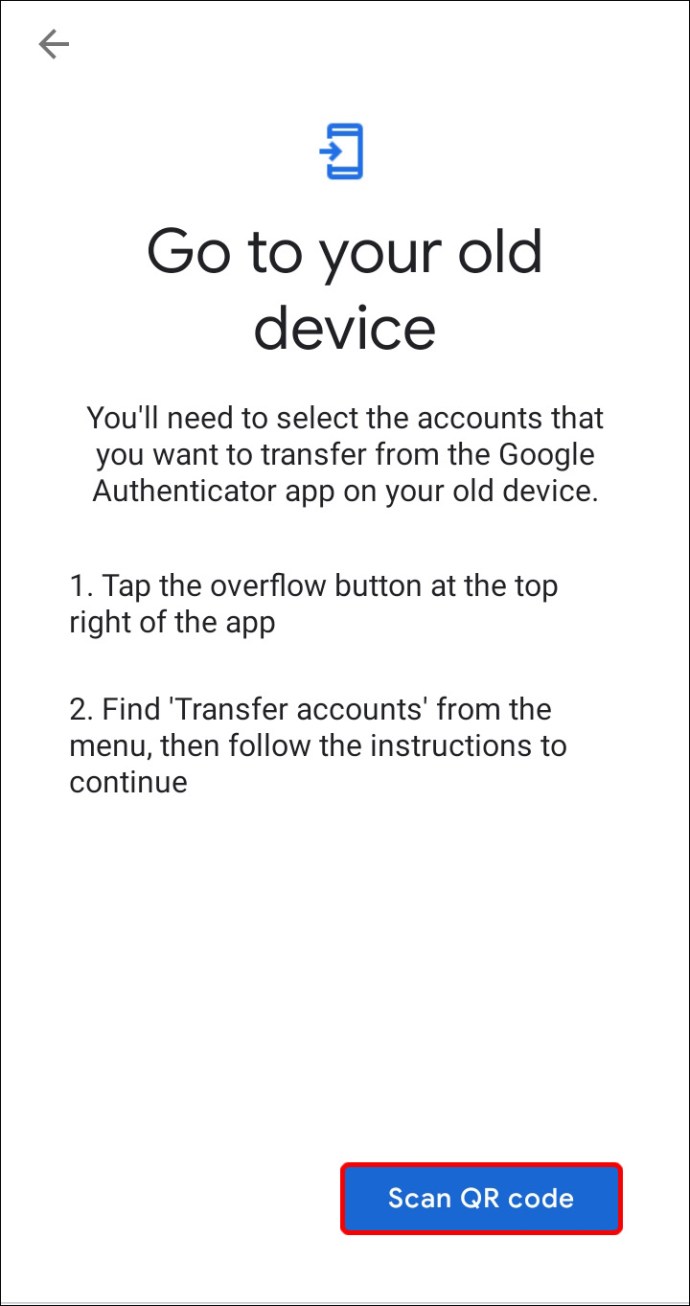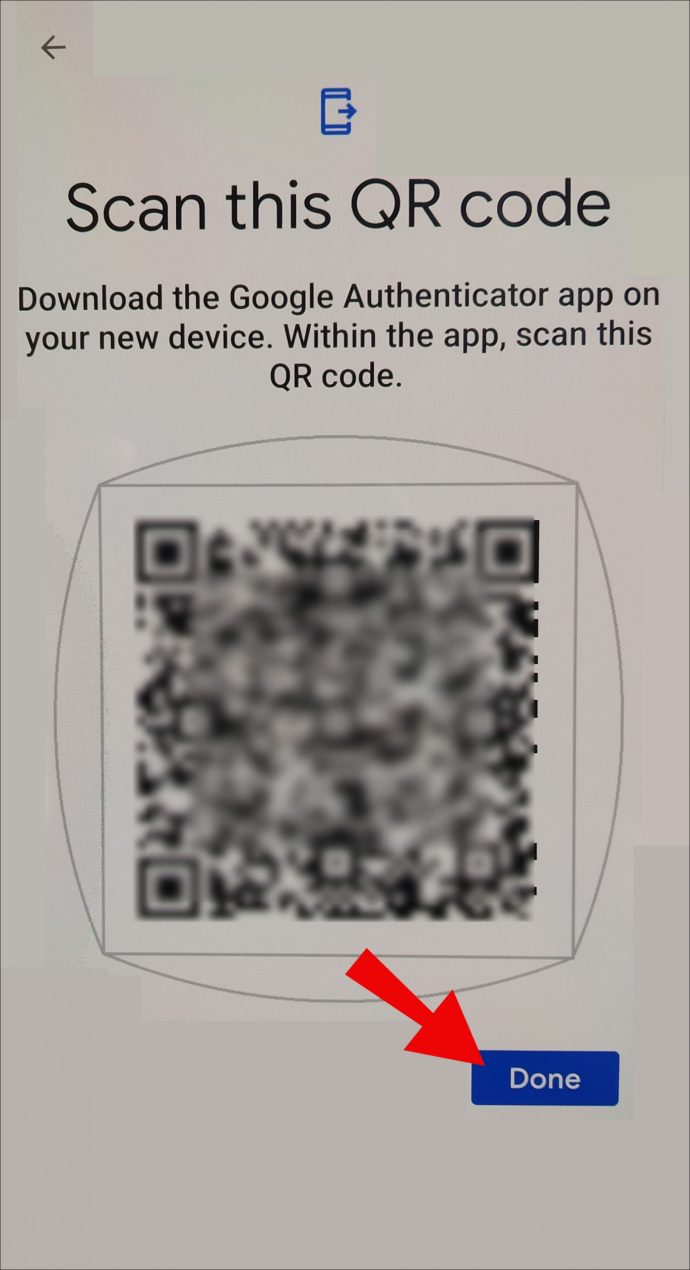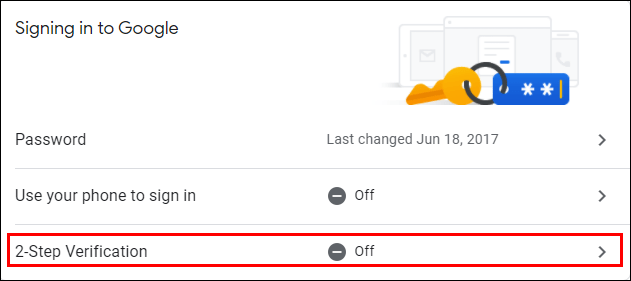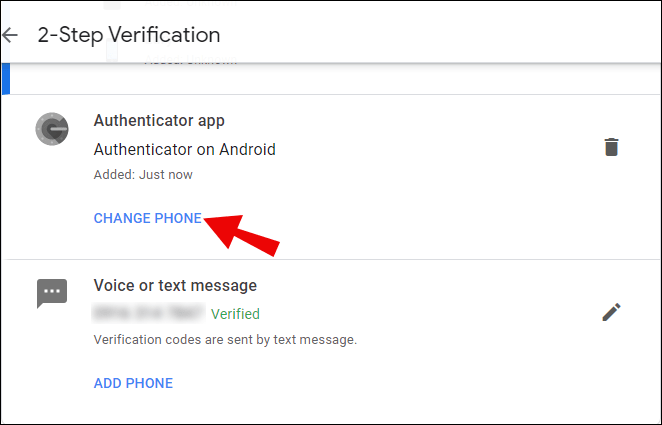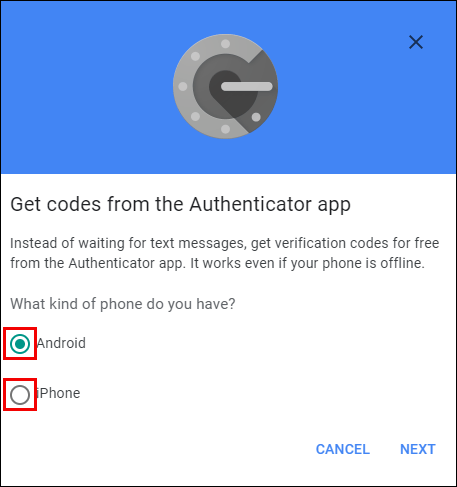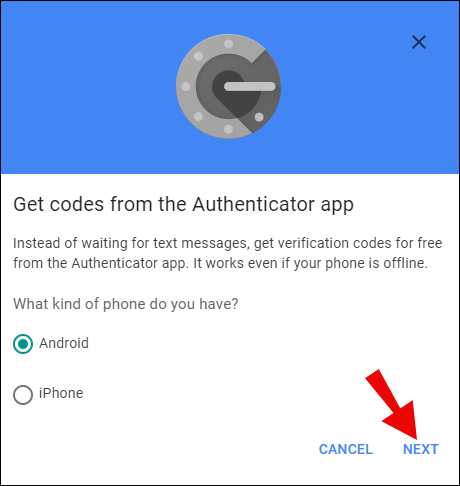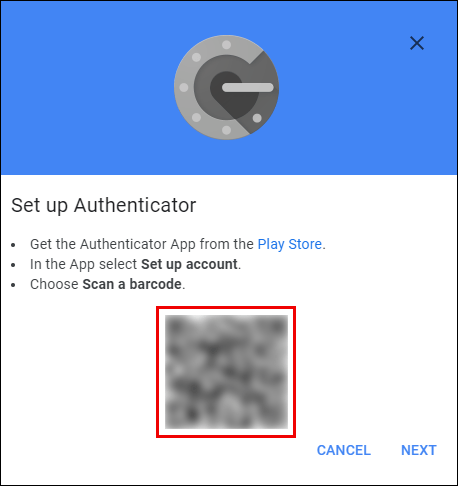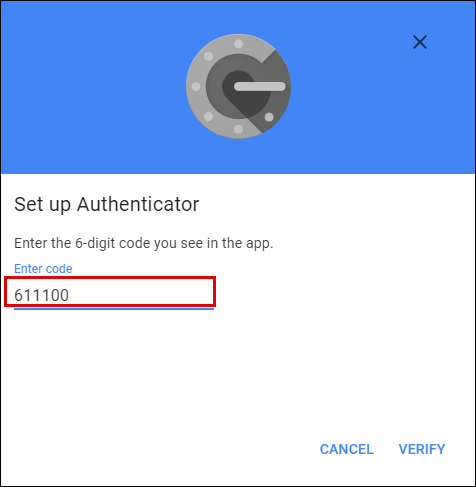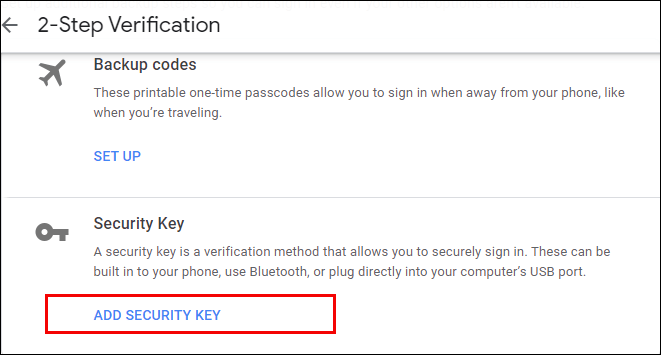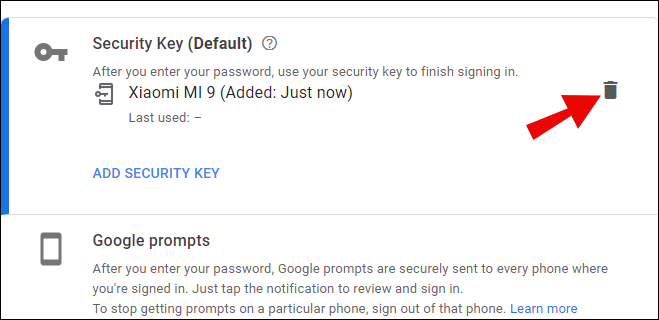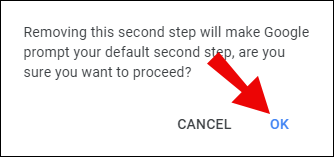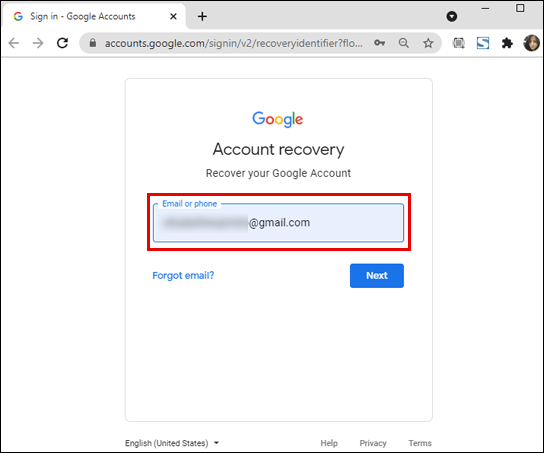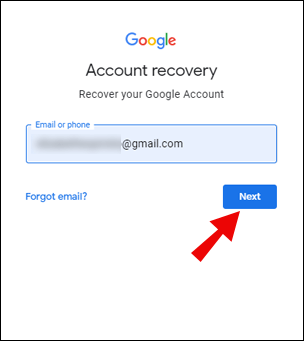இரண்டு காரணி அங்கீகாரம் அல்லது 2FA ஐப் பயன்படுத்துவது உங்கள் Google கணக்கின் பாதுகாப்பை உறுதி செய்வதற்கான சிறந்த வழியாகும். இந்த கூடுதல் பாதுகாப்பு அடுக்கு மொபைல் சாதனத்தைப் பயன்படுத்துகிறது, இது உங்கள் கடவுச்சொல்லை அதிகரிக்கும் தோராயமாக உருவாக்கப்பட்ட விசையை வழங்குகிறது.

மொபைல் சாதனங்கள் இயற்கையில் நிலையற்றவை. இருப்பினும், பொதுவாக ஒரு குறுகிய காலத்திற்குள் பல முறை மாற்றப்படும். 2FA அனுமதிக்கும் இந்த மேம்பட்ட பாதுகாப்பை தொடர்ந்து அனுபவிக்க, உங்கள் 2FA சரிபார்ப்பை புதிய சாதனத்திற்கு நகர்த்த வேண்டும் என்பதே இதன் பொருள். இந்தக் கட்டுரையில், 2FA செயல்பாட்டைத் தொடர்ந்து பயன்படுத்த, Google அங்கீகரிப்புக் குறியீடுகளை புதிய ஃபோனுக்கு மாற்றுவது எப்படி என்பதைக் காண்பிப்போம்.
பழைய ஃபோனில் இருந்து Google அங்கீகரிப்பினை மாற்றுகிறது
முதலிலும் முக்கியமானதுமாக, வேண்டாம் உங்கள் பழைய மொபைலில் உள்ள Google அங்கீகரிப்பினை நீக்கவும். நீங்கள் குறியீடுகளை எளிதாக மாற்ற விரும்பினால், உங்களுக்கு இது தேவைப்படும். உங்களிடம் புதிய மொபைல் சாதனம் இருந்தால், அங்கீகரிப்பாளரை மாற்ற விரும்பினால், கீழே உள்ள படிகளைப் பின்பற்றவும்:
Android இல் ஃபோன் டு ஃபோன் பரிமாற்றத்தைப் பயன்படுத்துதல்
- உங்கள் புதிய சாதனத்தில் Google Authenticator ஐ நிறுவவும். கூகுள் ப்ளே ஸ்டோரில் இலவசமாக பதிவிறக்கம் செய்து கொள்ளலாம்.
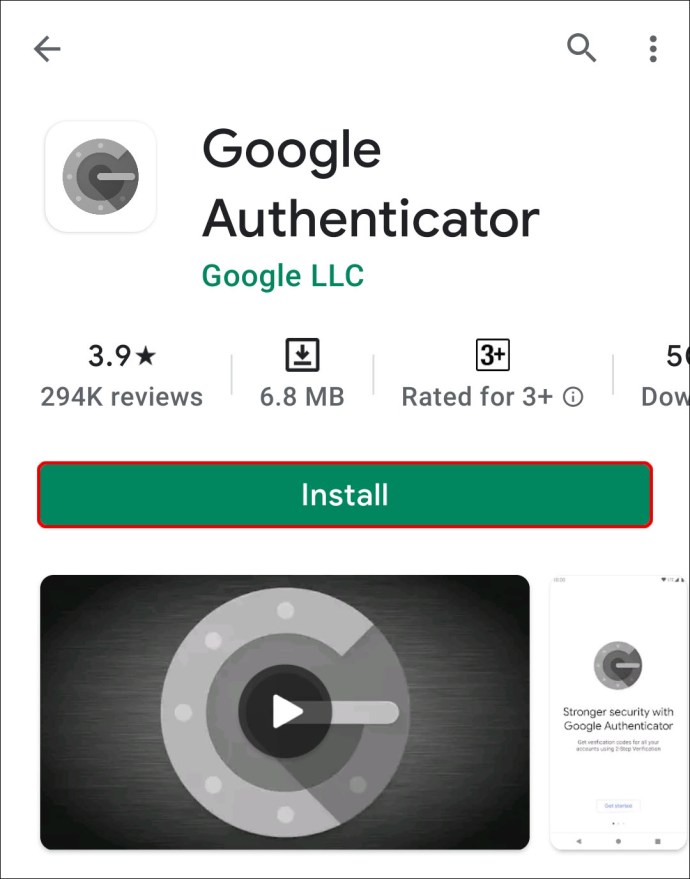
- உங்கள் பழைய மொபைலில், அங்கீகரிப்பு பயன்பாட்டைத் திறக்கவும்.
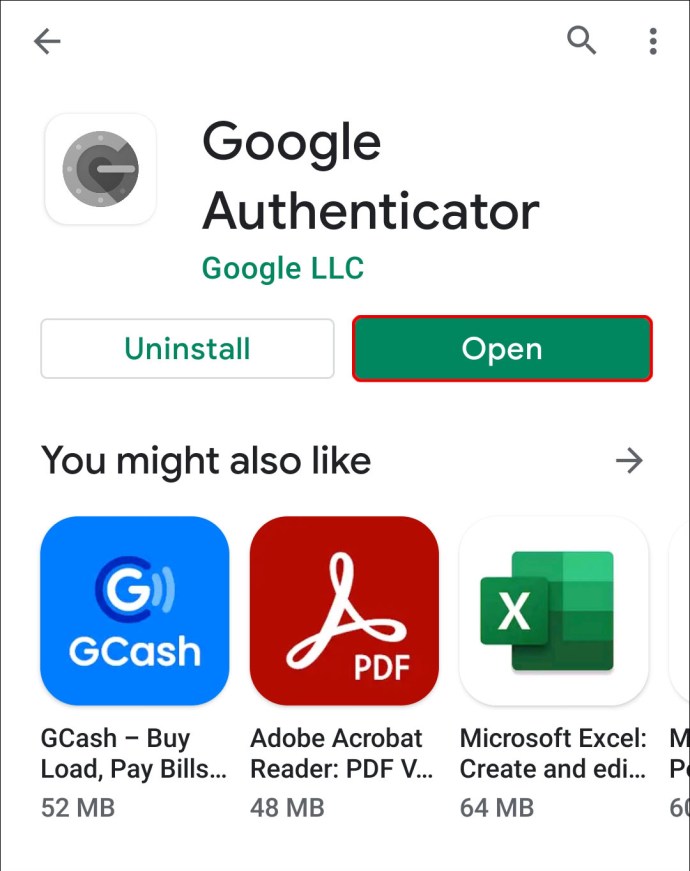
- திரையின் மேல் வலது மூலையில் உள்ள மூன்று புள்ளிகளைத் தட்டவும்.
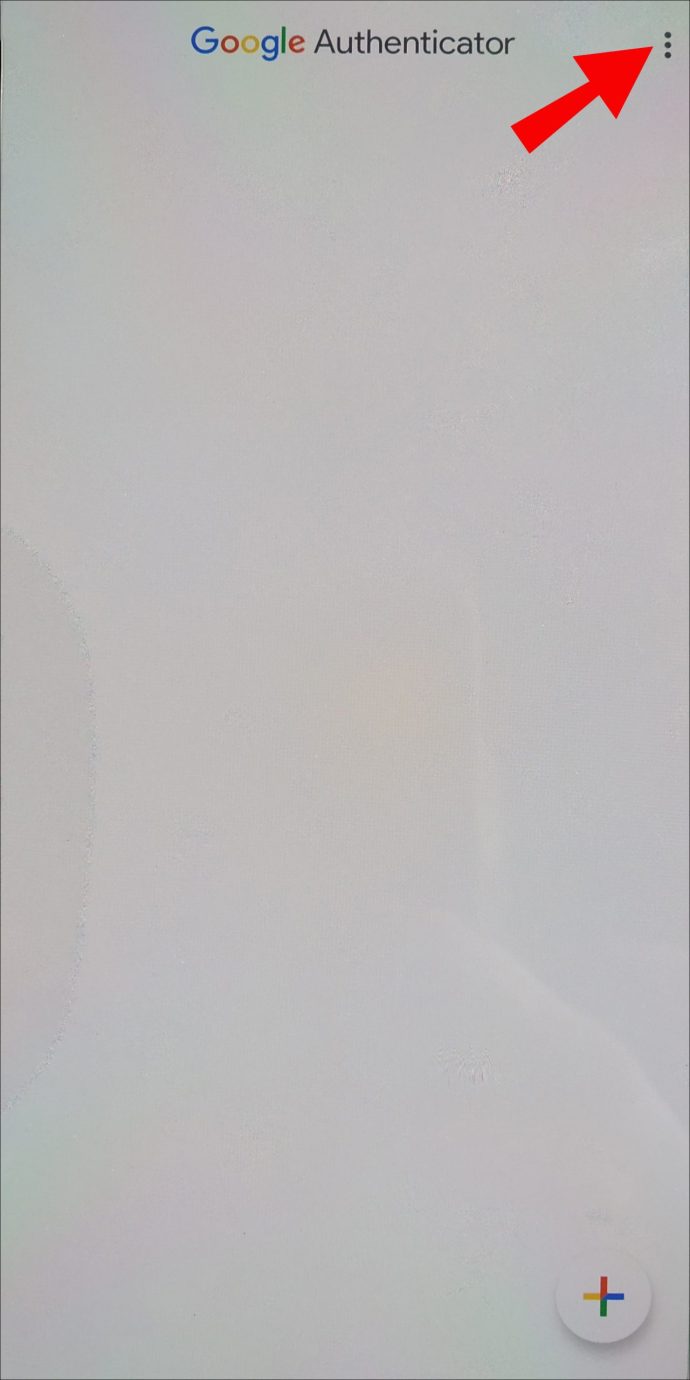
- பரிமாற்ற கணக்குகளைத் தட்டவும்.
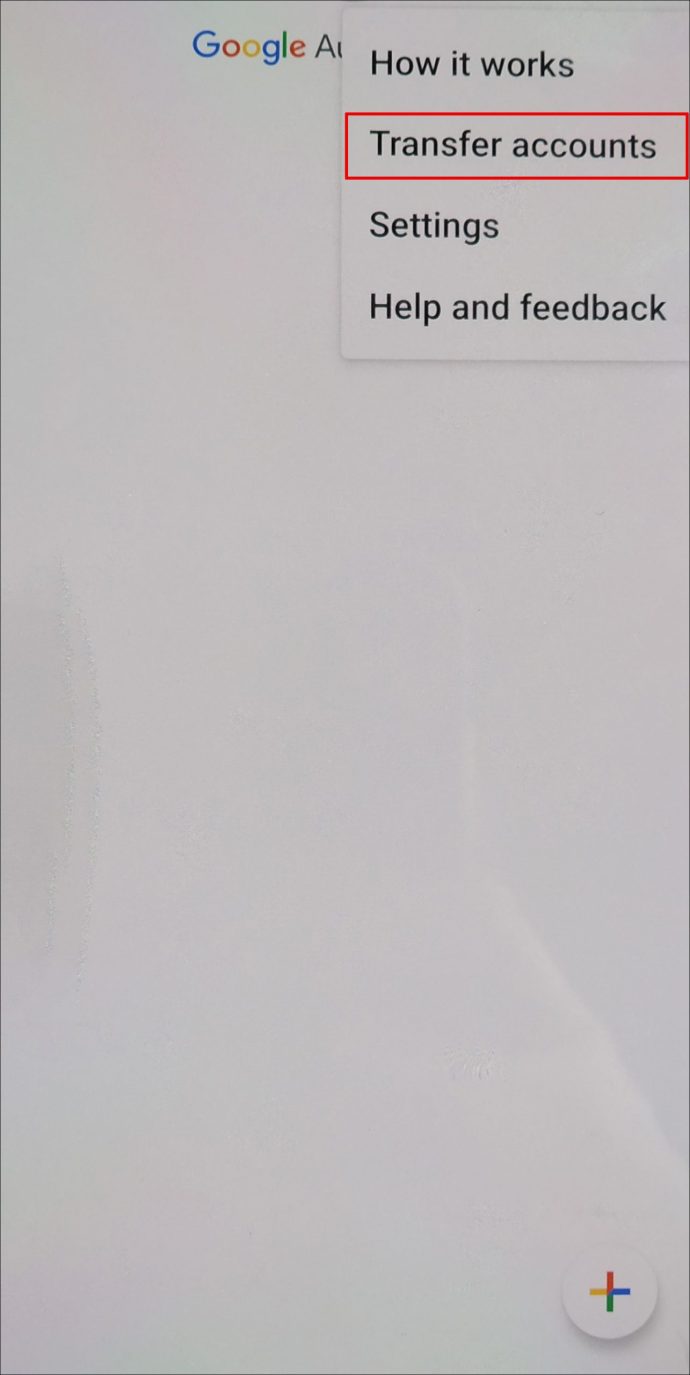
- ஏற்றுமதி கணக்குகளைத் தட்டவும்.
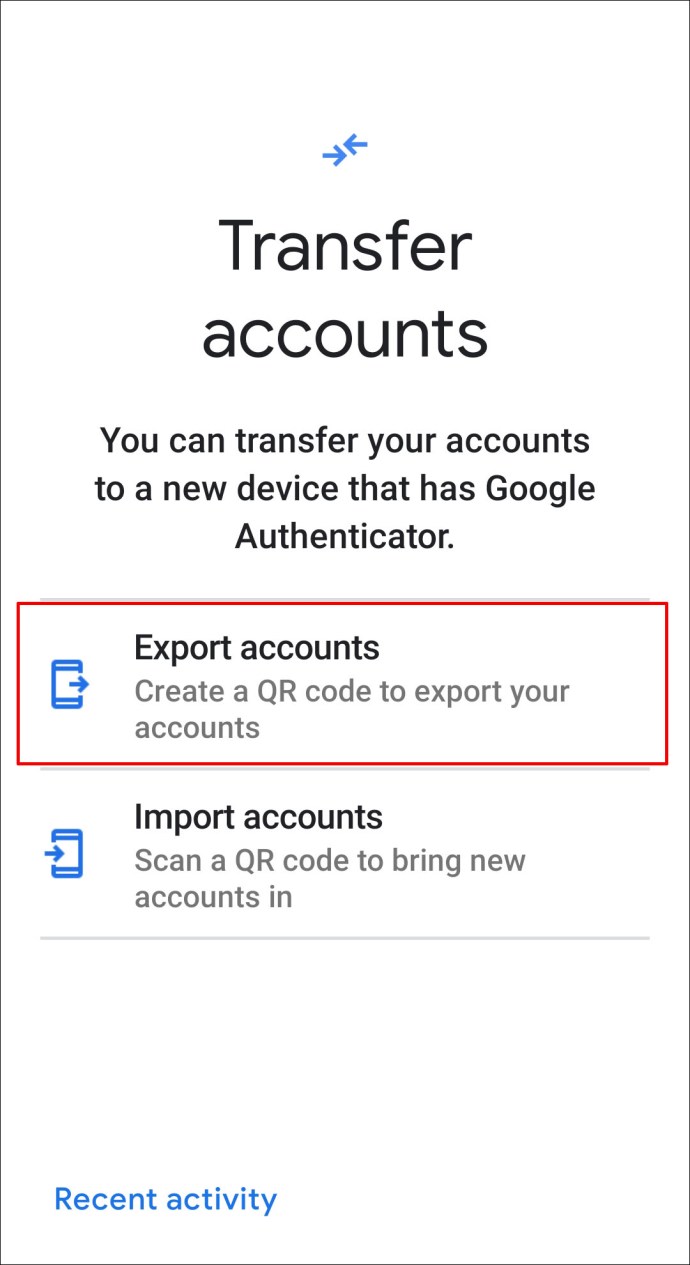
- உங்கள் அடையாளத்தை சரிபார்க்க.
- பட்டியலிலிருந்து நீங்கள் மாற்ற விரும்பும் கணக்குத் தகவலைத் தேர்ந்தெடுக்கவும்.
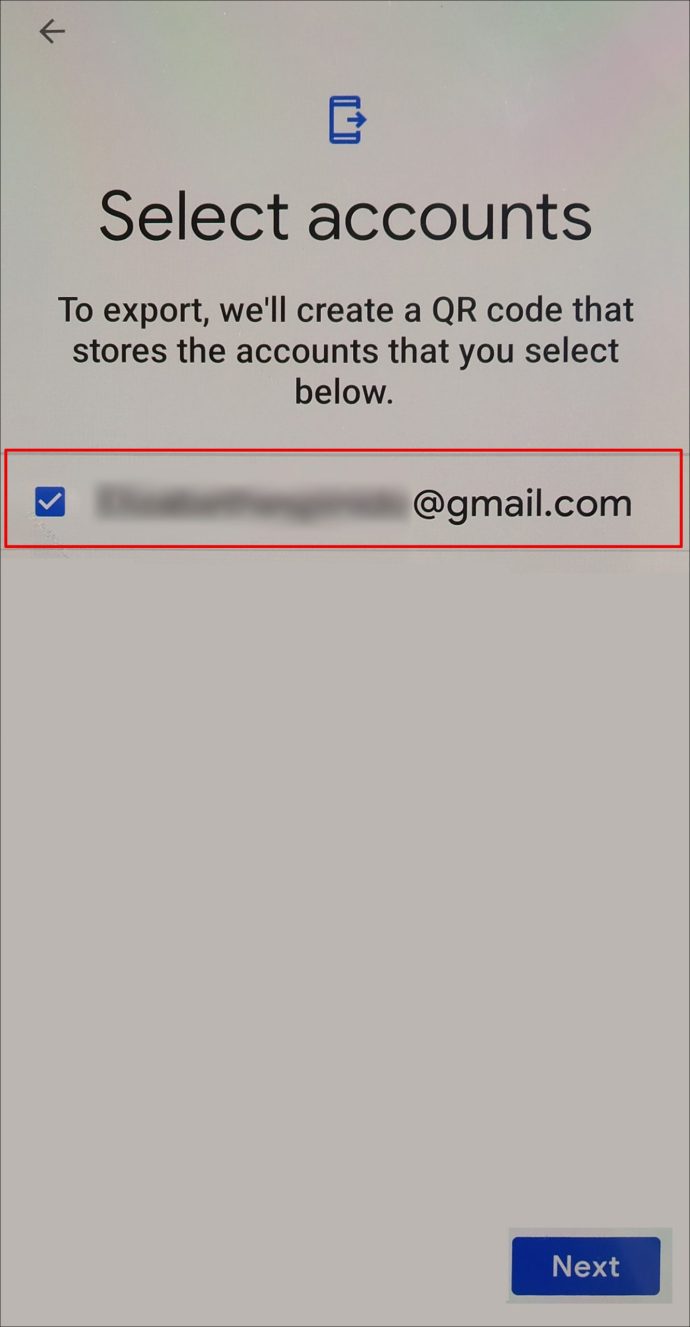
- அடுத்து என்பதைத் தட்டவும்.
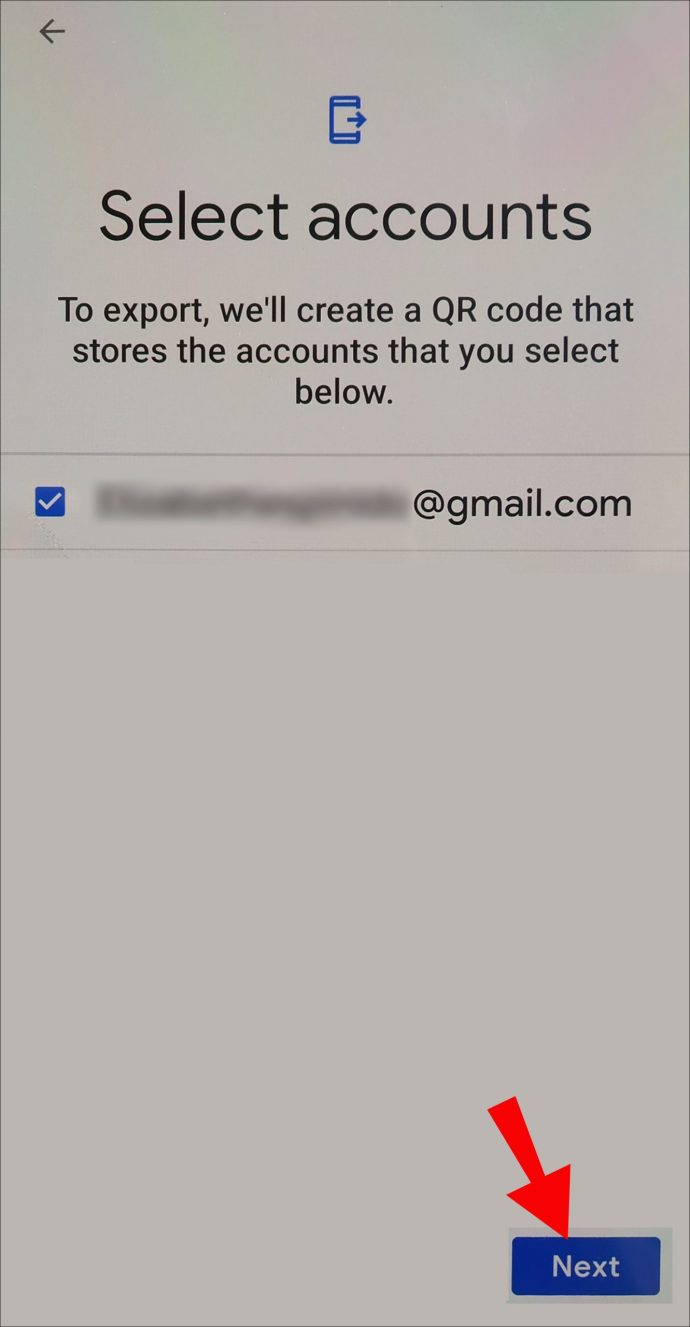
- உங்கள் புதிய மொபைலில், அதே மூன்று புள்ளிகள் ஐகானைத் தட்டவும்.
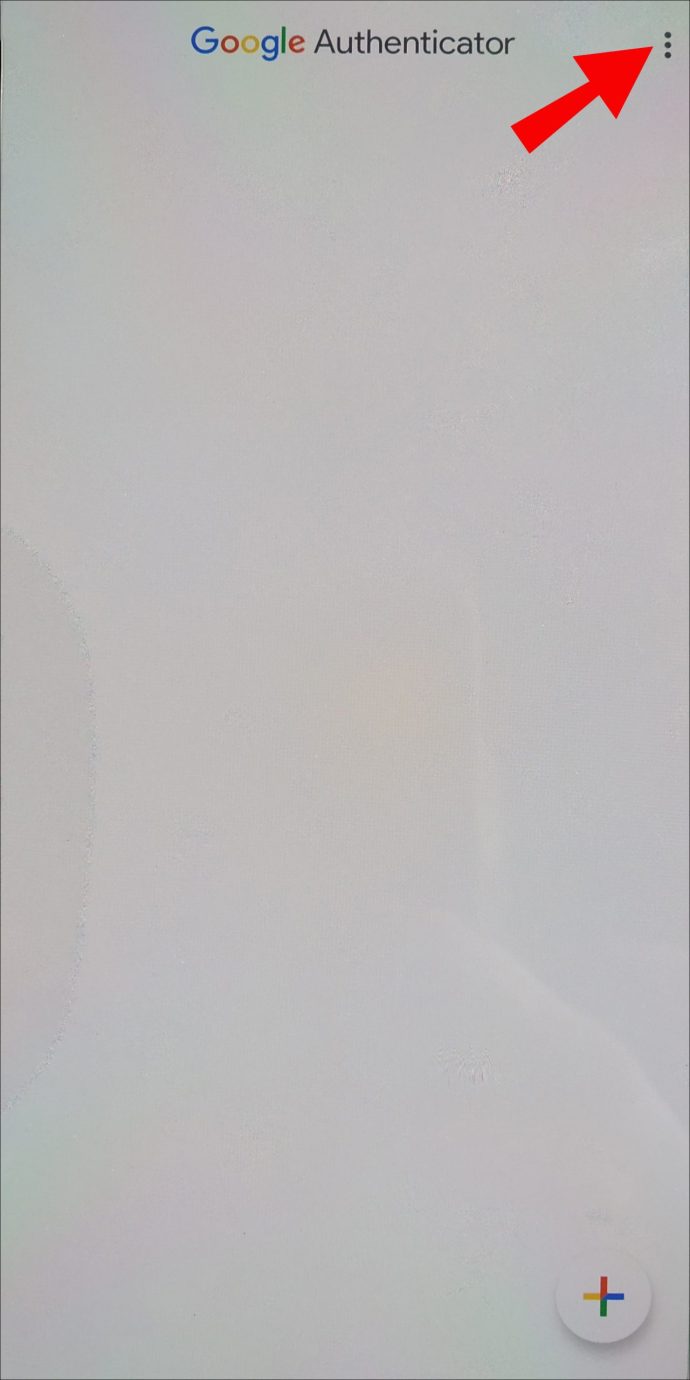
- பரிமாற்ற கணக்குகளைத் தட்டவும்.
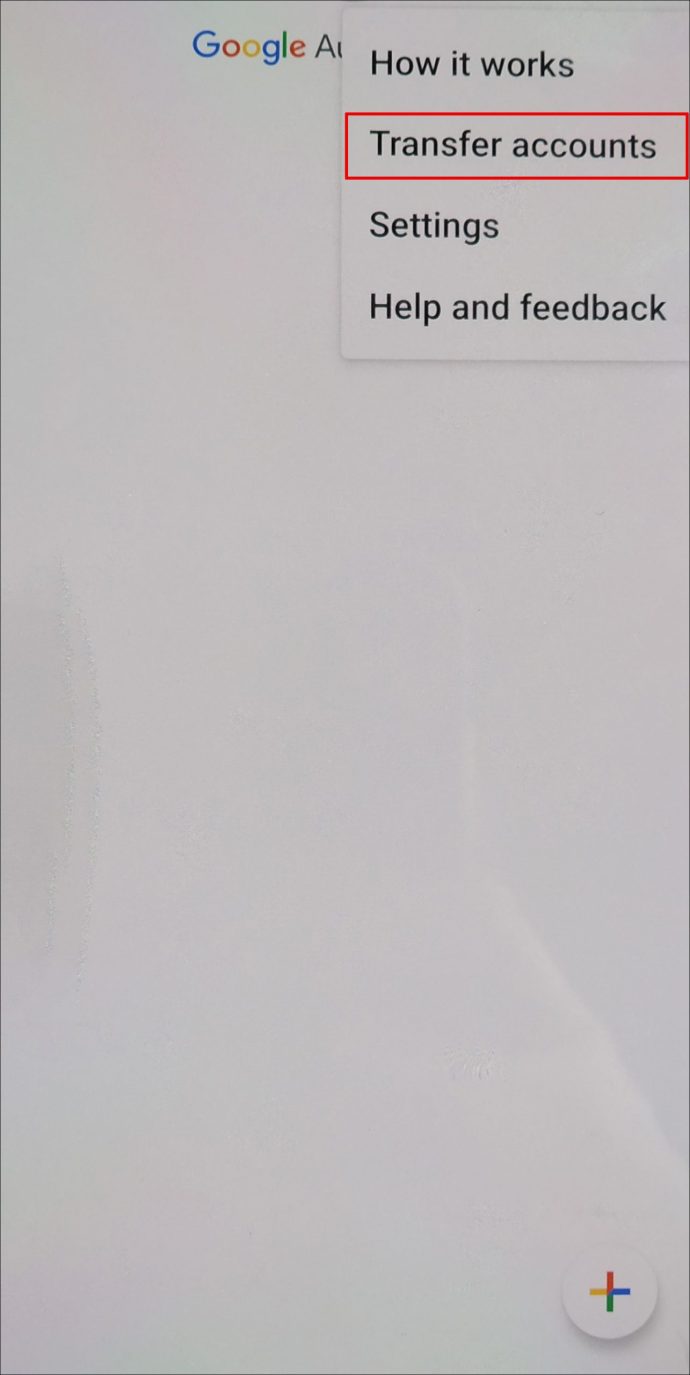
- இறக்குமதி கணக்குகளைத் தட்டவும்.
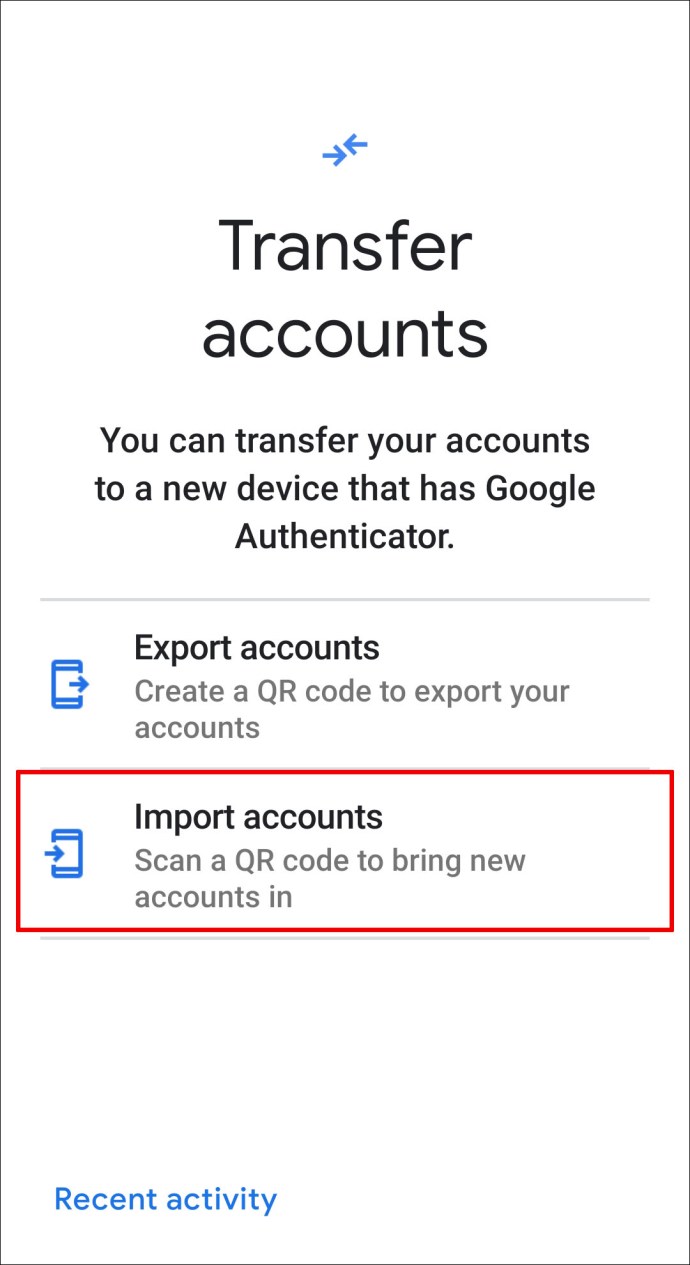
- ஸ்கேன் (?)QR குறியீட்டைத் தட்டவும்.
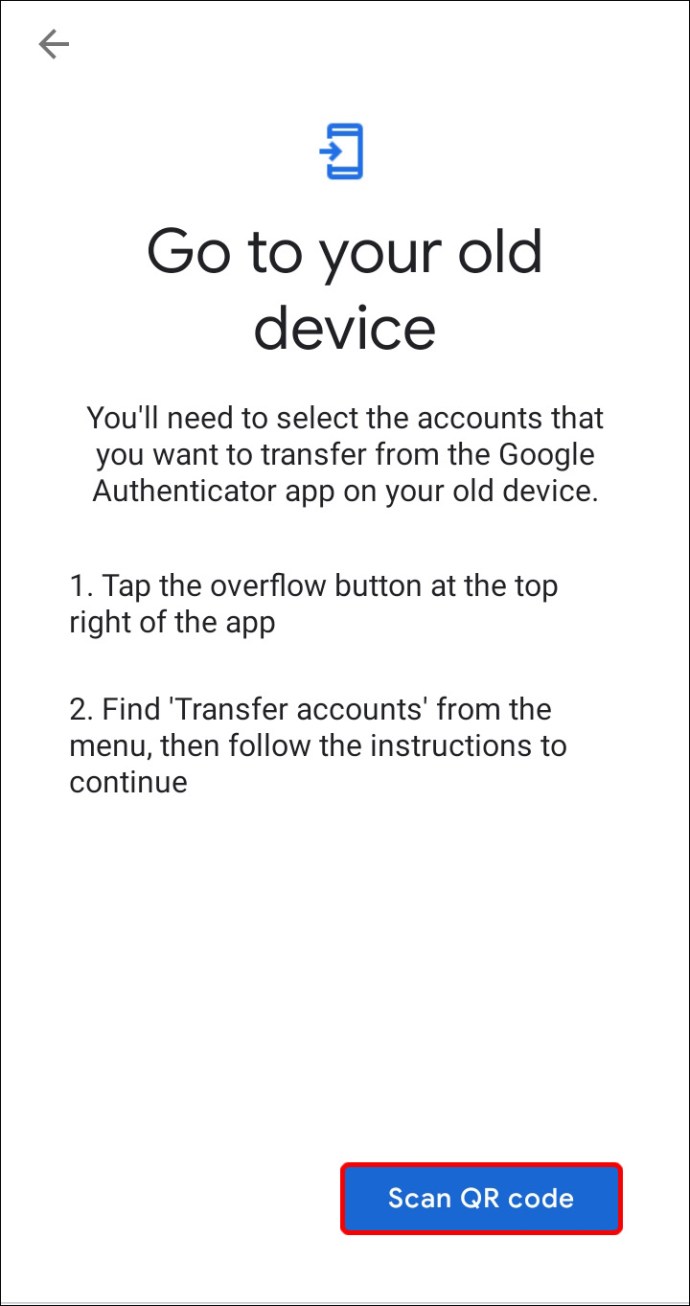
- குறியீட்டை ஸ்கேன் செய்ய உங்கள் புதிய மொபைலைப் பயன்படுத்தவும்.
- இரண்டு சாதனங்களிலும் முடிந்தது என்பதைத் தட்டவும்.
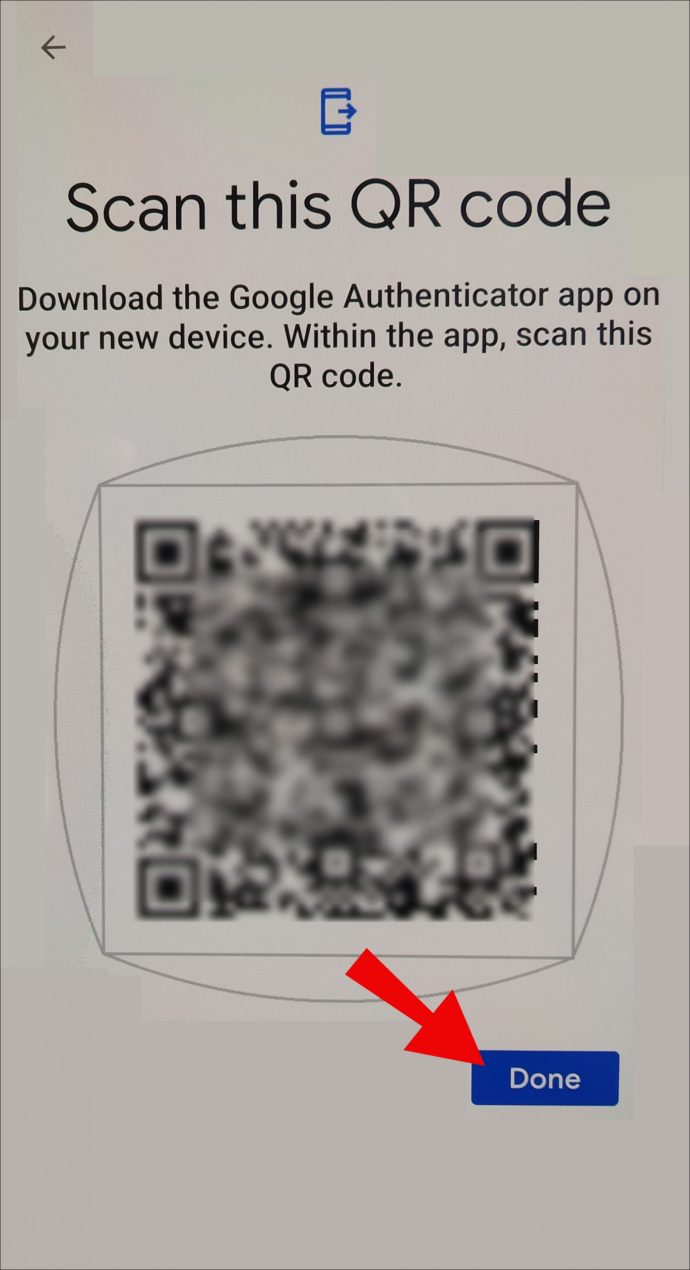
2 படி சரிபார்ப்புக் குறியீட்டைப் பயன்படுத்தி Google அங்கீகரிப்பை எவ்வாறு நிறுவுவது
Android, iPhone அல்லது iPad இல் Google இணையதளத்தைப் பயன்படுத்துதல்
- உங்கள் புதிய சாதனத்திற்கு Google Authenticator ஐ நிறுவவும். Google Play store அல்லது Apple App Store இலிருந்து பதிவிறக்கவும்.
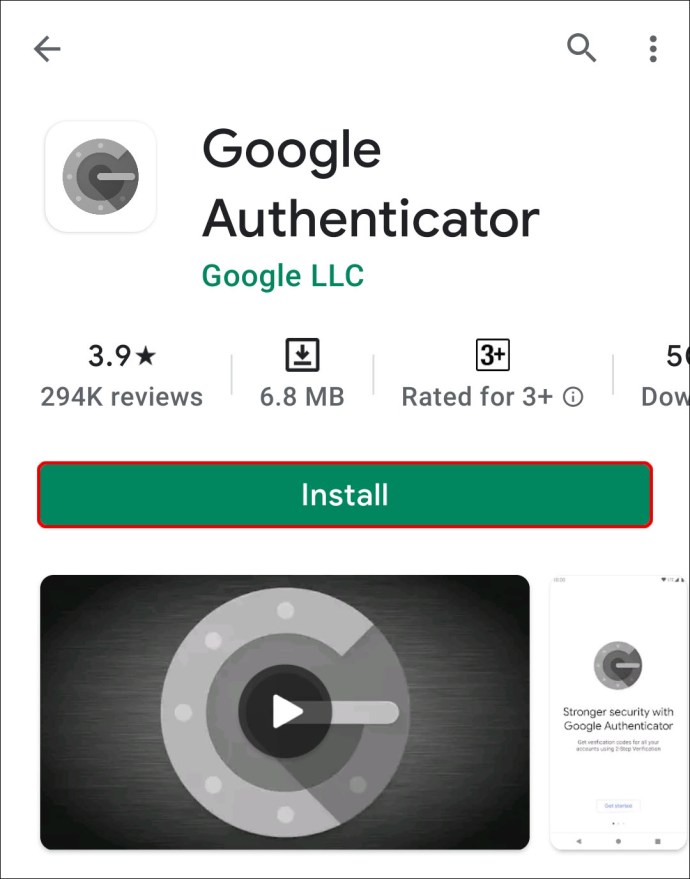
- அடுத்து, நீங்கள் Google இன் இரு-படி சரிபார்ப்புப் பதிவுப் பக்கத்தைத் திறக்க வேண்டும். வசதிக்காக மட்டுமே கணினியைப் பயன்படுத்தி இதைச் செய்வது சிறந்தது, ஆனால் இந்தச் சாதனங்களில் உங்கள் ஃபோன் அல்லது டேப்லெட் மற்றும் உங்கள் இணைய உலாவியைப் பயன்படுத்திச் செய்யலாம்.
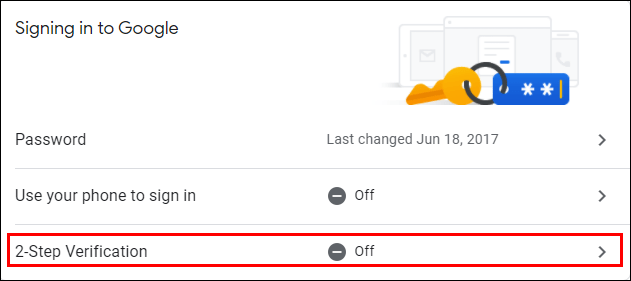
- நீங்கள் மாற்ற விரும்பும் குறியீடுகளின் Google கணக்கைப் பயன்படுத்தி உள்நுழையவும்.
- 2 படி சரிபார்ப்புப் பக்கத்தை கீழே உருட்டி, அங்கீகரிப்பு ஆப்ஸ் தாவலில் உள்ள ஃபோனை மாற்று என்பதைக் கிளிக் செய்யவும்.
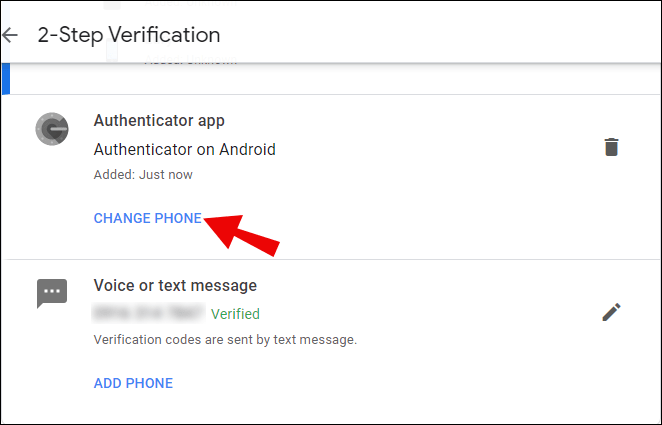
- உங்கள் சாதனத்தின் OS பதிப்பைத் தேர்ந்தெடுக்கவும். ஆண்ட்ராய்டு அல்லது ஐபோன்.
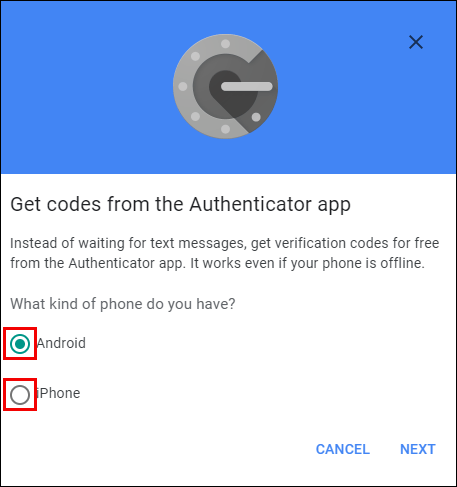
- அடுத்து என்பதைக் கிளிக் செய்யவும்.
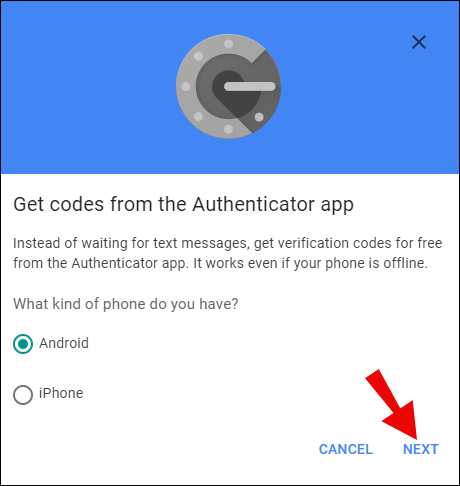
- உங்கள் புதிய மொபைலில், அங்கீகரிப்பு பயன்பாட்டைத் திறக்கவும்.
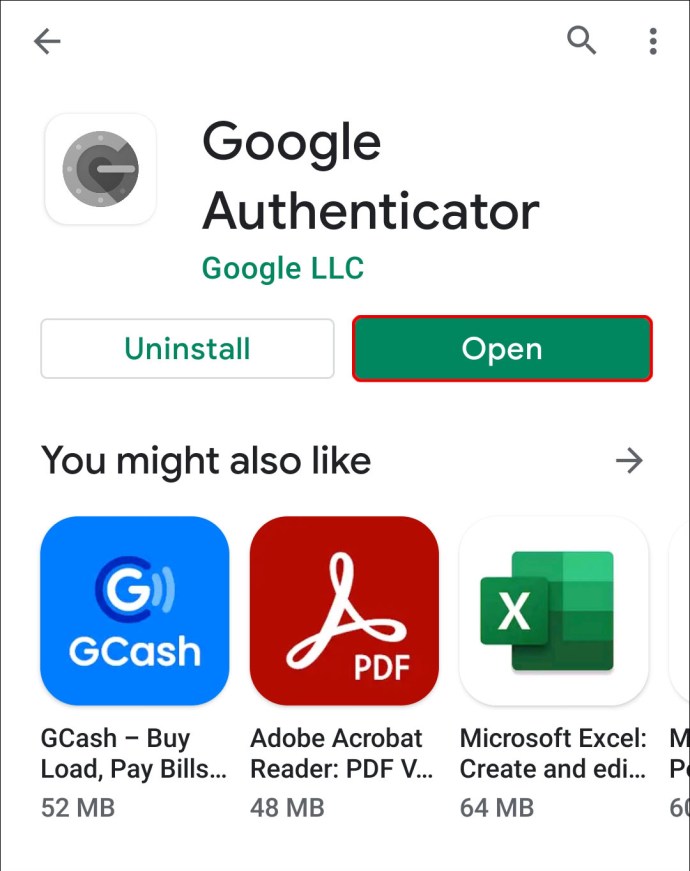
- இப்போது அங்கீகரிப்பாளரைச் செயல்படுத்த இரண்டு விருப்பங்கள் வழங்கப்படும். பார்கோடை ஸ்கேன் செய்யவும் அல்லது பாதுகாப்பு விசையை உள்ளிடவும். உங்கள் சாதனம் பார்கோடு ஸ்கேன் செய்யும் திறன் கொண்டதாக இருந்தால், உங்கள் புதிய ஃபோன் மற்றும் இரண்டு-படி சரிபார்ப்பு பதிவுப் பக்கத்திலும் அந்த விருப்பத்தைத் தேர்வுசெய்யவும்.
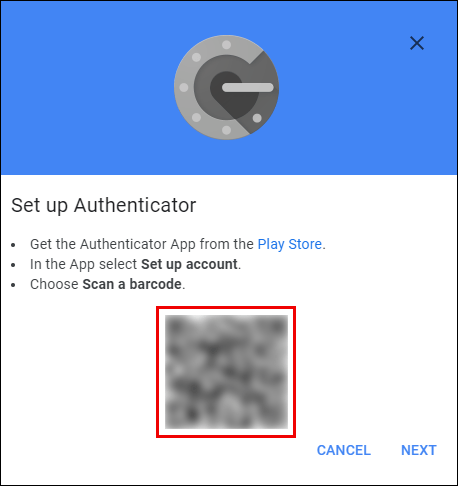
- குறியீட்டை ஸ்கேன் செய்யவும் அல்லது விசையை உள்ளிடவும். பதிவுப் பக்கத்தில் உள்ளிட வேண்டிய நேர-உணர்திறன் குறியீட்டைப் பெறுவீர்கள்.
- குறியீடு உள்ளிடப்பட்டதும், உங்கள் அமைவு முடிந்தது.
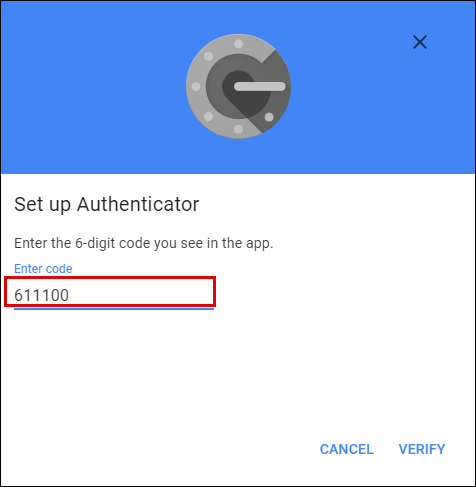
இந்த முதல் படி இப்போது உங்கள் Google அங்கீகரிப்பு ஒரு மொபைலில் இருந்து மற்றொன்றுக்கு மாற்றப்பட்டுள்ளது, ஆனால் இது உங்கள் Google கணக்கிற்கு மட்டுமே. மற்ற தளங்களுக்கு 2FA சரிபார்ப்புக் கருவியாக அங்கீகரிப்பைப் பயன்படுத்தியிருந்தால், அவற்றை ஒவ்வொன்றாக மாற்ற வேண்டும். அதனால்தான் உங்கள் பழைய சரிபார்ப்பு பயன்பாட்டை அகற்றாமல் இருப்பது முக்கியம்.
பெரும்பாலான இணையதளங்கள் அவற்றின் 2FA அமைப்புகளை பாதுகாப்பின் கீழ் வைத்திருக்கும், எனவே பழைய இரு காரணி பாதுகாப்பை அகற்றிவிட்டு, உங்கள் புதிய சாதனத்தைப் பயன்படுத்தி மற்றொன்றை அமைக்கவும்.
முதன்முறையாக இரு காரணி அங்கீகாரத்தை அமைக்கும்போது அல்லது அதை அகற்றிய பின் அதை இயக்கும்போது, காப்புப் பிரதி உள்நுழைவு விருப்பம் கேட்கப்படும் என்பதை நினைவில் கொள்ளவும். குறுஞ்செய்தி அல்லது தொலைபேசி அழைப்பை விட ‘மற்றொரு காப்புப்பிரதி விருப்பத்தைப் பயன்படுத்து’ என்பதைத் தேர்ந்தெடுக்கவும். உங்கள் ஃபோனை இழந்தால், பழைய 2FA ஐ முடக்க உங்கள் கணக்கில் உள்நுழைய வேண்டும். கொடுக்கப்பட்ட குறியீடுகளைப் பதிவிறக்கம் செய்து அல்லது அச்சிட்டு அவற்றைப் பாதுகாப்பாக வைத்திருங்கள்
எனது பழைய தொலைபேசி தொலைந்துவிட்டால் அல்லது அது திருடப்பட்டால் என்ன செய்வது?
உங்கள் ஃபோனை இழப்பது அல்லது திருடுவதுதான் நீங்கள் உரை அல்லது குரல் அறிவுறுத்தல்களை காப்புப் பிரதி உள்நுழைவு விருப்பங்களாகப் பயன்படுத்தக் கூடாது என்பதற்கான காரணங்களாகும். இவை நிகழும் சாத்தியக்கூறுகள் மிக அதிகம் மற்றும் உங்கள் கணக்கு பூட்டப்படுவதைக் குறிக்கலாம்.
உங்கள் கணக்கு உள்நுழைவை காப்புப் பிரதி எடுக்க பல விருப்பங்களில் ஒன்றை நீங்கள் தேர்வு செய்யலாம்:
பதிவிறக்கம் அல்லது அச்சிடப்பட்ட காப்புப் பிரதி உள்நுழைவு குறியீடுகள்
- வழங்கப்பட்ட குறியீடுகளைப் பயன்படுத்தி உங்கள் கணக்கில் உள்நுழைக. வழங்கப்பட்ட பத்து குறியீடுகளில் ஒவ்வொன்றும் ஒரு உள்நுழைவுக்கு ஒரு முறை மட்டுமே பயன்படுத்தப்படும் என்பதை நினைவில் கொள்ளவும், எனவே உங்கள் அங்கீகரிப்பு சாதனத்தை கூடிய விரைவில் மாற்ற வேண்டும். மேலும், Google 2FA ஐ முடக்கி, மீண்டும் இயக்கினால், ஒவ்வொரு முறையும் வெவ்வேறு குறியீடுகளின் தொகுப்பை உங்களுக்கு வழங்குகிறது.
- அங்கீகாரத்தை ஒரு சாதனத்திலிருந்து மற்றொரு சாதனத்திற்கு மாற்ற, மேலே உள்ள படிகளைப் பின்பற்றவும்.
உங்களிடம் இரண்டாவது படி சரிபார்ப்பு ப்ராம்ட் உள்ளது
- உங்கள் கடவுச்சொல் மற்றும் உங்கள் இரண்டாவது படி சரிபார்ப்பைப் பயன்படுத்தி உங்கள் கணக்கில் உள்நுழையவும்.
- இரண்டு-படி சரிபார்ப்பு பதிவுப் பக்கத்தைத் திறக்கவும்.
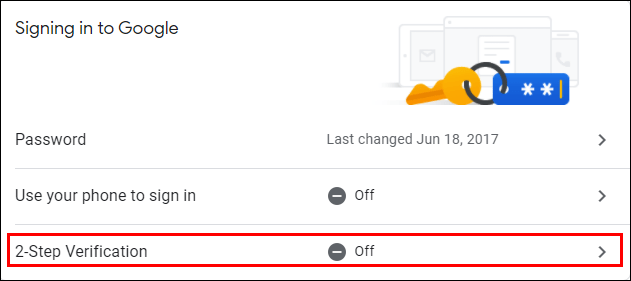
- கீழே ஸ்க்ரோல் செய்து, உங்கள் பழைய மொபைலில் உள்ள பாதுகாப்பு விசையைத் தேடவும். அந்த பாதுகாப்பு விசைக்கு அடுத்து, திருத்து என்பதைக் கிளிக் செய்யவும்.
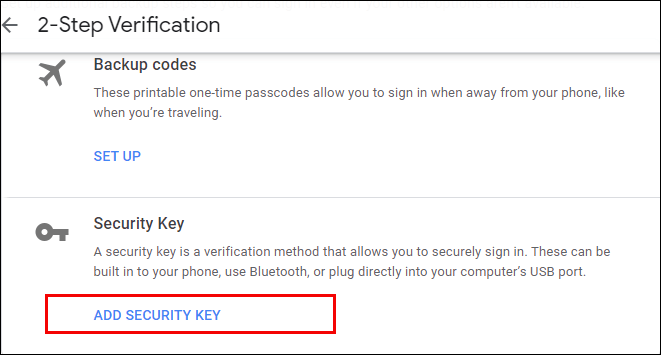
- இந்த விசையை அகற்று என்பதைக் கிளிக் செய்யவும்.
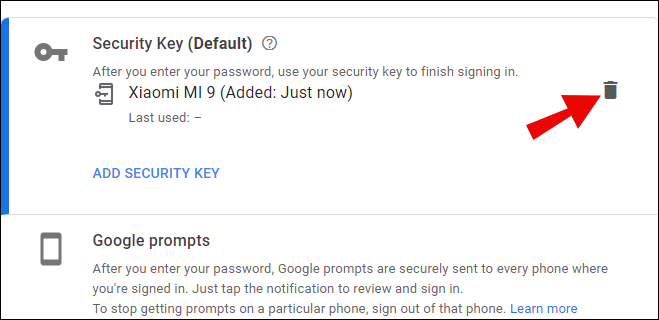
- சரி என்பதைத் தேர்ந்தெடுக்கவும்.
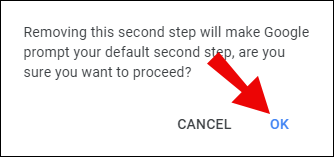
- பாதுகாப்புச் சாவியைச் சேர் என்பதைக் கிளிக் செய்வதன் மூலம் உங்கள் புதிய மொபைலைப் பயன்படுத்தி புதிய பாதுகாப்புச் சாவியை நிறுவவும், பின்னர் வழங்கப்பட்ட வழிமுறைகளைப் பின்பற்றவும்.
உங்களிடம் இரண்டாவது படி இல்லை அல்லது உங்கள் கடவுச்சொல்லை உங்களால் நினைவில் கொள்ள முடியாது
- கூகுளின் கணக்கு மீட்புப் பக்கத்திற்குச் செல்லவும்.
- உங்கள் கணக்கின் பெயரை உள்ளிடவும்.
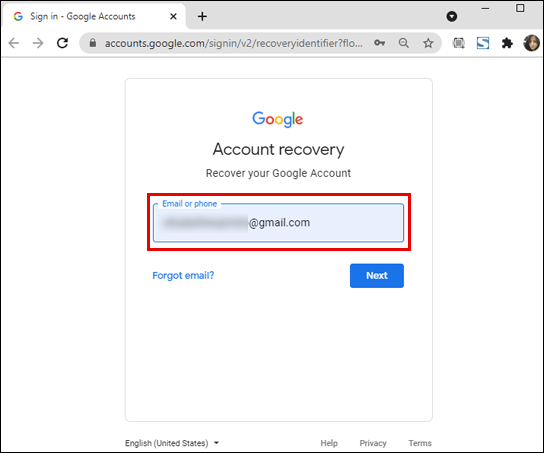
- அடுத்து என்பதைக் கிளிக் செய்யவும்.
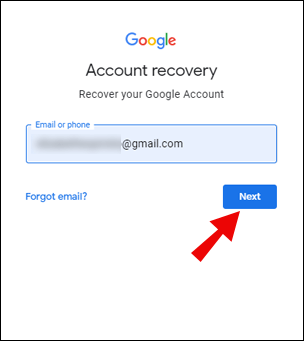
- உங்கள் அடையாளத்தை சரிபார்க்க பல கேள்விகள் கேட்கப்படும்.
கணக்கை மீட்டெடுக்கும்போது நினைவில் கொள்ள வேண்டிய சில முக்கியமான குறிப்புகள் இங்கே:
- நீங்கள் முன்பு உள்நுழையப் பயன்படுத்திய சாதனம் அல்லது இருப்பிடத்திலிருந்து உங்கள் கணக்கை மீட்டெடுக்க முயற்சிக்கவும்.
- உங்கள் கடவுச்சொல்லை நீங்கள் நினைவில் வைத்திருந்தால், அது சரியாக உள்ளிடப்பட்டுள்ளதா என்பதையும், கேப்ஸ் லாக் ஆன் செய்யப்படவில்லை என்பதையும் உறுதிப்படுத்திக் கொள்ளுங்கள். பாதுகாப்பு கடவுச்சொற்களுக்கு முடிந்தவரை துல்லியமாக பதிலளிக்க முயற்சிக்கவும்.
- அந்தக் கணக்கிற்கு நீங்கள் நினைவில் வைத்திருக்கும் கடைசி கடவுச்சொல்லைக் கேட்டால், முடிந்தவரை சிறந்த முறையில் யூகிக்க முயற்சிக்கவும்.
- கணக்கில் காப்புப் பிரதி மின்னஞ்சல் இணைக்கப்பட்டிருந்தால், அதை இப்போது உள்ளிடவும்.
- உங்கள் கணக்கை அணுக முடியாத காரணங்களுக்காக பயனுள்ள விவரங்களைச் சேர்க்கவும்.
- Google இன் பதில்களுக்கு ஸ்பேம் கோப்புறையைச் சரிபார்க்கவும். அவர்கள் சில சமயங்களில் அங்கு அனுப்பப்படலாம்.
உங்கள் பிரச்சனைக்கு தீர்வு காண பொதுவாக மூன்று முதல் ஐந்து வணிக நாட்கள் ஆகும். உங்கள் கணக்கில் உள்நுழைந்ததும், மேலே கொடுக்கப்பட்டுள்ள படிகளில் விவரிக்கப்பட்டுள்ளபடி 2FA அமைப்புகளை மாற்றவும்.
கூடுதல் FAQகள்
கூகுளின் 2FA மற்றும் அங்கீகரிப்பு குறியீடுகள் பற்றிய விவாதங்களின் போது பொதுவாகக் கேட்கப்படும் கேள்விகள் இவை:
Google அங்கீகரிப்பை எவ்வாறு மீட்டமைப்பது?
உங்கள் Google அங்கீகரிப்பை அணைத்துவிட்டு, அதை மீண்டும் இயக்குவது அடிப்படையில் மீட்டமைக்கப்படும், ஏனெனில் உங்களுக்கு வழங்கப்படும் குறியீடுகள் ஒவ்வொரு முறையும் தனித்துவமாக இருக்கும். உங்கள் Google கணக்கில் அங்கீகாரத்தை மீட்டமைப்பது, அங்கீகரிப்பாளரைப் பயன்படுத்தும் பிற மூன்றாம் தரப்பு தளங்களுக்கும் மீட்டமைக்காது என்பதால், இதை அடிக்கடி செய்ய வேண்டாம்.
ஒன்றுக்கு மேற்பட்ட சாதனங்களில் 2FA ஐ எவ்வாறு இயக்குவது?
ஆரம்ப 2FA அமைப்பின் போது ஒரே QR குறியீட்டை ஸ்கேன் செய்வதன் மூலம் ஒரே அங்கீகாரத்திற்கு பல சாதனங்களைப் பயன்படுத்தலாம். நீங்கள் பயன்படுத்த விரும்பும் அனைத்து சாதனங்களிலும் Google அங்கீகரிப்பு பயன்பாட்டை நிறுவி, மேலே உள்ள படிகளைத் தொடரவும்.
QR குறியீட்டை ஸ்கேன் செய்யும்படி கேட்டால், நீங்கள் விரும்பும் எல்லா சாதனங்களையும் ஒவ்வொன்றாகப் பயன்படுத்தவும். முடிந்ததும், எந்த அமைவு சாதனங்களும் அறிவுறுத்தல்களைப் பெறும் மற்றும் கணக்கு உள்நுழைவுகளைச் சரிபார்க்கப் பயன்படுத்தலாம்.
Google அங்கீகரிப்பாளரைக் காப்புப் பிரதி எடுப்பது எப்படி?
அமைவின் போதும் இதைச் செய்யலாம். அங்கீகரிப்பாளரைப் பரிமாற்றுவது குறித்த பிரிவில் பரிந்துரைக்கப்பட்டுள்ளபடி, உங்கள் பழைய அங்கீகாரத்தை மீட்டெடுக்க, காப்புப் பிரதி குறியீடுகளைப் பயன்படுத்தலாம்.
அமைக்கும் போது திரையில் காட்டப்படும் QR குறியீட்டின் ஸ்கிரீன் ஷாட்டை எடுத்து அதை எங்காவது பாதுகாப்பாக வைத்திருப்பது மற்றொரு முறையாகும். புதிய மொபைலை அமைக்கும் போது, அதே அங்கீகாரத்தை அமைக்க, சேமித்த QR குறியீட்டை ஸ்கேன் செய்யவும்.
Google அங்கீகரிப்பை எவ்வாறு பிணைப்பது?
Google Authenticator ஐ 2FA முறையாகப் பயன்படுத்தும் ஒவ்வொரு இணையதளத்திற்கும் இது வேறுபட்டது. பெரும்பாலானவை பாதுகாப்புப் பக்கத்தின் கீழ் அமைப்புகளைக் கொண்டிருக்கும். இணையதளத்தில் சொல்லப்பட்ட பக்கத்தைத் திறந்து, Google அங்கீகரிப்பு என்று சொல்லும் பகுதியைக் கண்டறியவும்.
Google அங்கீகரிப்பு பயன்பாட்டைப் பயன்படுத்தி இப்போது ஸ்கேன் செய்யக்கூடிய QR குறியீடு உங்களுக்கு வழங்கப்பட வேண்டும். ஆப்ஸ் ஆறு இலக்கக் குறியீட்டை உருவாக்கும், அதை நீங்கள் இணையதளத்தின் Google அங்கீகரிப்பு உள்ளீட்டுப் பெட்டியில் சமர்ப்பிக்கலாம். இணையதளம் குறியீட்டைச் சரிபார்த்தவுடன், உங்கள் அங்கீகரிப்பு இணையதளத்துடன் இணைக்கப்படும்.
எனது அங்கீகரிப்பு பயன்பாட்டை எவ்வாறு மீட்டெடுப்பது?
நீங்கள் காப்புப் பிரதிக் குறியீடுகள் அல்லது பழைய QR படத்தைச் சேமித்திருந்தால், உங்கள் Google அங்கீகரிப்பினை மீட்டமைப்பது என்பது பயன்பாட்டை மீண்டும் நிறுவி, பாதுகாப்பு விசைகளில் ஒன்றை உள்ளிடுவது அல்லது QR குறியீட்டை மீண்டும் ஸ்கேன் செய்வது மட்டுமே ஆகும்.
அங்கீகரிப்பாளரைச் சேர்ப்பது எப்படி?
உங்கள் கணக்கிற்கு Google அங்கீகரிப்பாளரை அமைக்க விரும்பினால், இந்தப் படிகளைப் பின்பற்றவும்:
• உங்கள் Google கணக்கைத் திறக்கவும்.
• மெனுவில் இடதுபுறத்தில் உள்ள பாதுகாப்பு என்பதைக் கிளிக் செய்யவும்.
• Google தாவலில் உள்நுழைவதைக் கண்டறியும் வரை கீழே உருட்டவும். 2-படி சரிபார்ப்பைக் கிளிக் செய்யவும்.
• நீங்கள் இப்போது 2FA அமைவு மெனுவைப் பார்ப்பீர்கள். அங்கீகரிப்பாளரைச் சேர்ப்பதற்கு மேலே கொடுக்கப்பட்டுள்ள படிகளைப் பின்பற்றவும்.
உறுதியான பாதுகாப்பு
உங்கள் தனிப்பட்ட தகவலைப் பெறுவதற்கான பொதுவான ஹேக்கிங் முயற்சிகளில் இருந்து உங்களைப் பாதுகாத்துக் கொள்ள Google அங்கீகரிப்பு ஒரு உறுதியான வழியாகும். அங்கீகரிப்பினை ஒரு சாதனத்திலிருந்து மற்றொரு சாதனத்திற்கு மாற்றுவது எப்படி என்பதை அறிந்துகொள்வது, உங்கள் பழைய சாதனங்களை மாற்றியமைத்தாலும் நீங்கள் பாதுகாக்கப்படுவதை உறுதிசெய்கிறது.
உங்கள் Google அங்கீகரிப்பு குறியீடுகளை புதிய தொலைபேசிக்கு மாற்றுவதில் உங்களுக்கு ஏதேனும் அனுபவம் உள்ளதா? கீழே உள்ள கருத்துகள் பிரிவில் உங்கள் எண்ணங்களைப் பகிரவும்.